在eclipse中把General下的Workspace的编码格改为utf-8

把web下的Jsp Files的编码格式改为utf-8

在java下的installed JREs上点击add添加jre

点击next

添加路径为jre的安装路径

在Server下的Runtime Environment下点击add添加tomcat

选择与下载的tomcat一致的版本
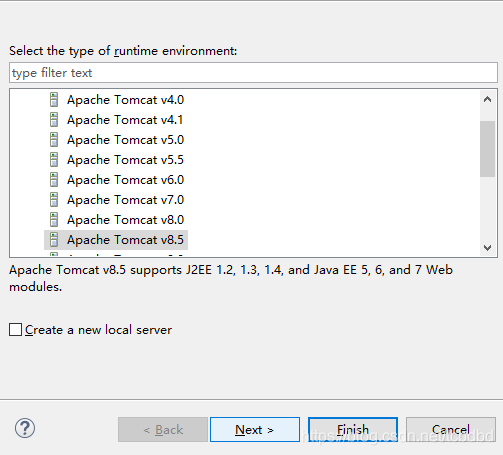
点击next,并选择tomcat安装路径,jre选择在java下的installed JREs设置的jre,点击finish
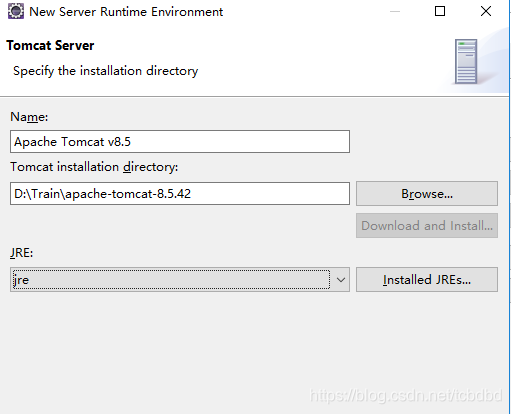
如果控制台不显示Servers,
在eclipse中点击windows—Show View—other—Server—open来显示Servers
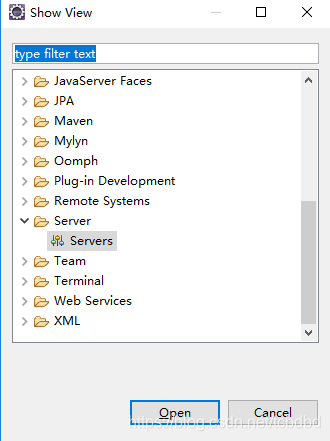
点击servers下的链接

选择对应版本的tomcat—next—finish
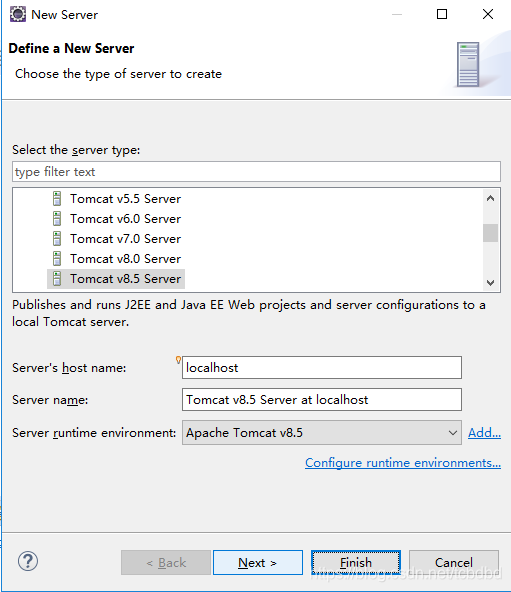
双击添加好的tomcat进行配置,选择use Tomcat…按钮,并选择tomcat安装路径下的webapps,保存后关闭
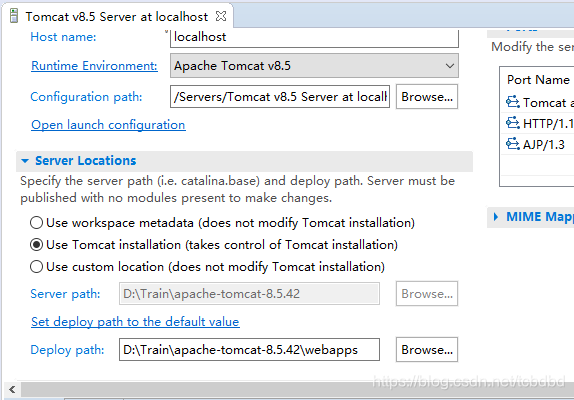
右键点击start运行,出现如下信息表示启动成功
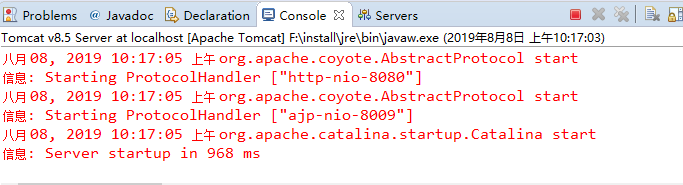
新建一个web项目,new—Dynamic web Project,写上项目名称后,Target Runtime选择tomcat,点击finish
在WebContent下创建文件夹css、js、image和html文件
web-inf对浏览器拒绝访问
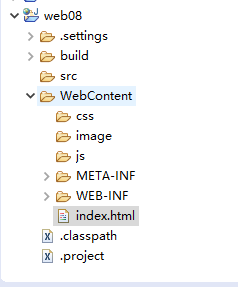
在html文件中写上一个简单的标题
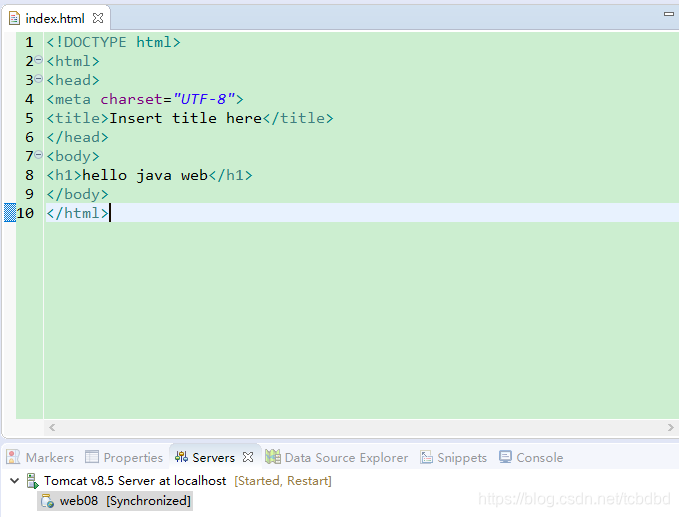
发布项目
在tomcat上右键—Add and Remove,选中项目,点击add,然后点击finish
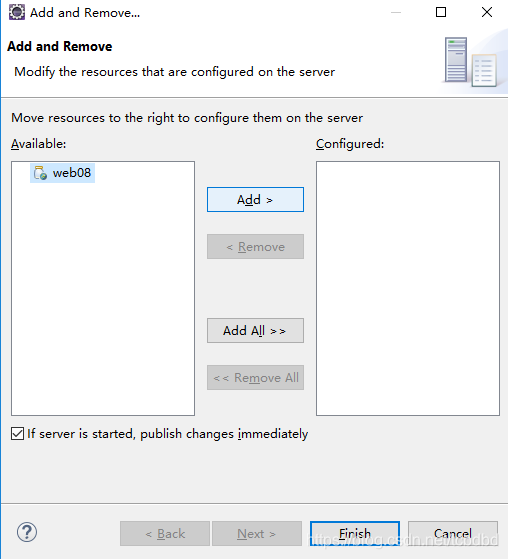
在浏览器中输入网址http://localhost:8080/web08/index.html即可访问html中的页面
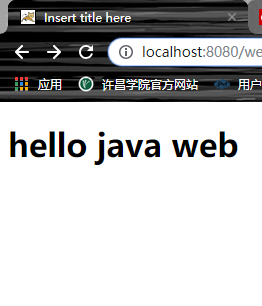





 本文详细介绍了如何在Eclipse中配置Tomcat,包括修改编码格式,添加JRE,设置Server Runtime,显示Servers视图,启动Tomcat,创建Dynamic Web Project,以及发布项目到Tomcat服务器。通过这些步骤,可以成功部署并运行Java Web项目。
本文详细介绍了如何在Eclipse中配置Tomcat,包括修改编码格式,添加JRE,设置Server Runtime,显示Servers视图,启动Tomcat,创建Dynamic Web Project,以及发布项目到Tomcat服务器。通过这些步骤,可以成功部署并运行Java Web项目。
















 3741
3741

 被折叠的 条评论
为什么被折叠?
被折叠的 条评论
为什么被折叠?








